14 legjobb Samsung riasztási beállítás, amelyet tudnia kell
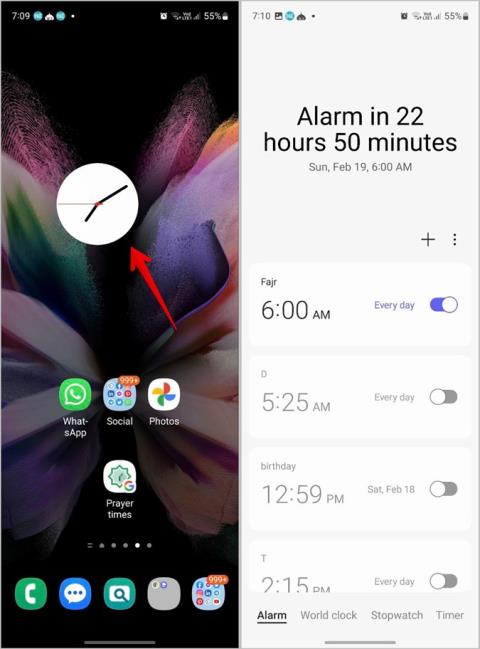
Testre szeretné szabni a riasztásokat Samsung telefonján? Tekintse meg a Samsung Galaxy telefonok legjobb Samsung riasztási beállításait.
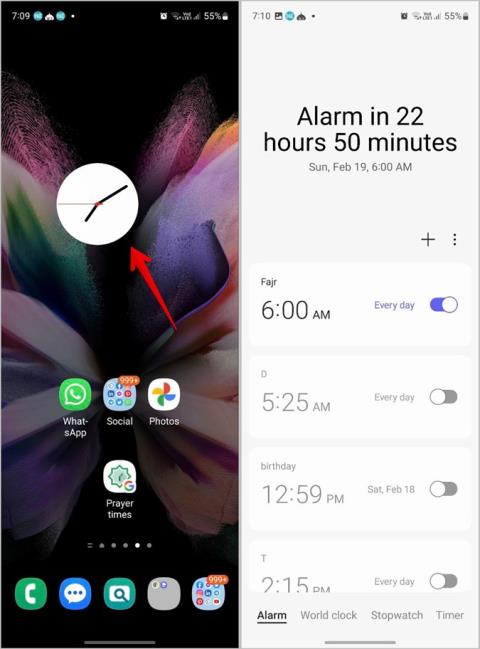
Elmúltak azok az idők, amikor az ember a hagyományos ébresztőórákat használta az ébredéshez. Mostanra szinte mindenki beállít ébresztőt a telefonján. Szerencsére a telefonok riasztásai, különösen a Samsung telefonok, további funkciókat kínálnak. Például módosíthatja az ébresztés hangját és hangerejét, elhalaszthatja az ébresztést a kívánt időszakra, ütemezheti az ébresztést és még sok mást. Nézzük meg a legjobb Samsung riasztási beállításokat a riasztások testreszabásához.
Tartalomjegyzék
1. Tekintse meg az ébresztéseket az Óra widgetből
Ha hozzáadott egy óra widgetet Samsung telefonja kezdőképernyőjéhez , akkor az ébresztőképernyőt közvetlenül a widgetről tekintheti meg, ahelyett, hogy először megnyitná az Óra alkalmazást.
Érintse meg az Óra widgetet a kezdőképernyőn, és az Ébresztés képernyőre kerül. Itt riasztásokat hozhat létre és kezelhet.
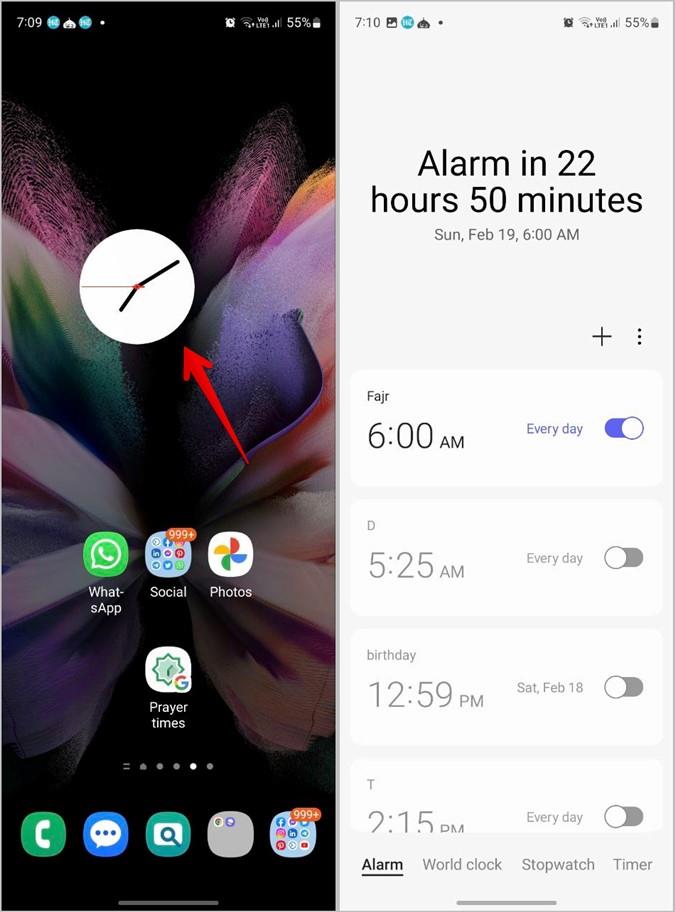
2. Adjon nevet a riasztónak
Ha több riasztást hozott létre, minden riasztáshoz nevet rendelhet, hogy könnyen azonosíthassa őket. Ezeket a neveket akár riasztáskor is bejelentheti.
1. Nyissa meg az Óra alkalmazást a telefonján, vagy érintse meg az Óra widgetet a kezdőképernyőn az ébresztési képernyő megtekintéséhez.
2. Hozzon létre egy új riasztást, vagy érintse meg bármelyik meglévő riasztást a beállítások megtekintéséhez. Ezután írja be a nevet a Riasztás neve szövegmezőbe, és nyomja meg a Mentés gombot.

3. A riasztások neve közvetlenül az idő felett látható a Riasztás képernyőn.
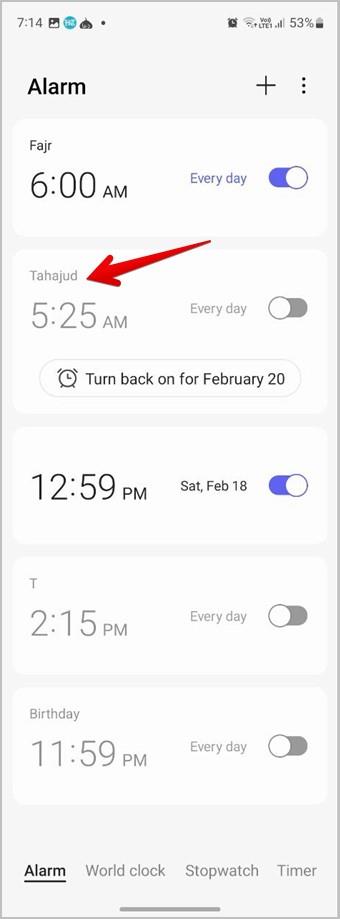
3. Kapcsolja ki a Szundi ébresztéshez funkciót
Szokása van elhalasztani az ébresztőt? Csak megszabadulhat a szundi gombtól. Kövesse az alábbi lépéseket az ébresztési szundi letiltásához Samsung Galaxy telefonokon:
1. Nyissa meg azt az ébresztőt, amelynél ki szeretné kapcsolni a szundi funkciót.
2. Kapcsolja ki a Szundi opció melletti kapcsolót , és nyomja meg a Mentés gombot.
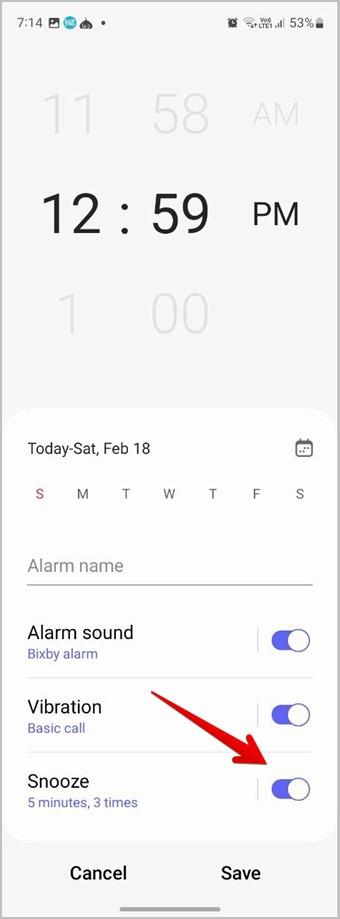
4. Módosítsa az ébresztés szundi idejét
Ha a szundi opció letiltása kockázatosnak tűnik, a beállításokban módosíthatja az egyes ébresztések szundi idejét. Például egy ébresztés 5 percig, egy másik 10 percig szundikálhat. Még azt is módosíthatja, hogy egy ébresztés hányszor szundikáljon.
1. Az Óra alkalmazásban érintse meg azt az ébresztőt, amelynek a szundi idejét módosítani szeretné.
2 . Érintse meg a Szundi szöveget.
3. Válassza ki a szundi intervallumát és az ismétlési időt.
4 . Lépjen vissza az előző képernyőre, és nyomja meg a Mentés gombot.
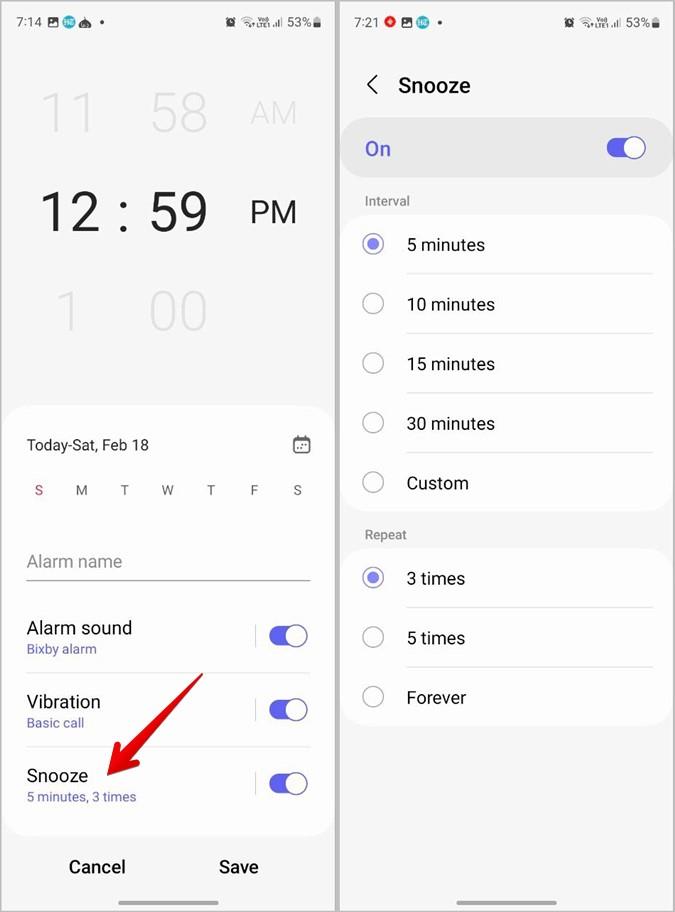
5. Módosítsa a szundi idejét riasztás közben
A szundi idejét akkor is módosíthatja, ha csörög az ébresztő. A Szundi gomb melletti + és – gombokkal növelheti vagy csökkentheti a szundi időtartamát. Ezután érintse meg a Szundi gombot.
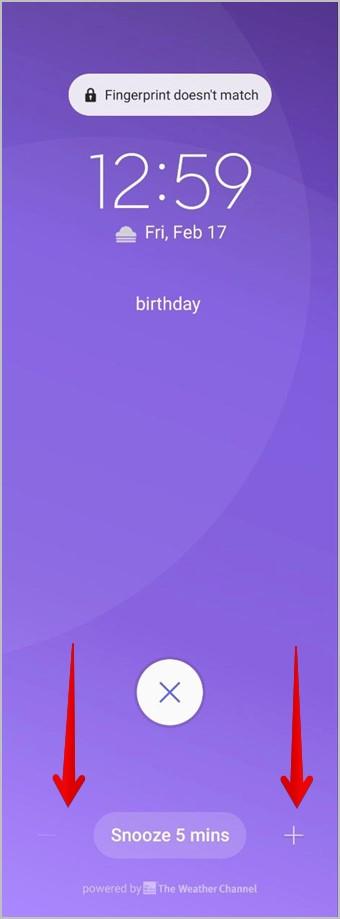
6. Módosítsa a riasztás vibrációs stílusát
Ha az ébresztés alapértelmezett rezgési stílusa nem ébreszti fel , az ébresztés beállításai között módosíthatja az ébresztés rezgési stílusát.
1. Nyissa meg az Óra alkalmazást, és érintse meg az ébresztést a szerkesztéséhez.
2. Ezután érintse meg a Rezgés elemet , és válassza ki a rezgésmintát.
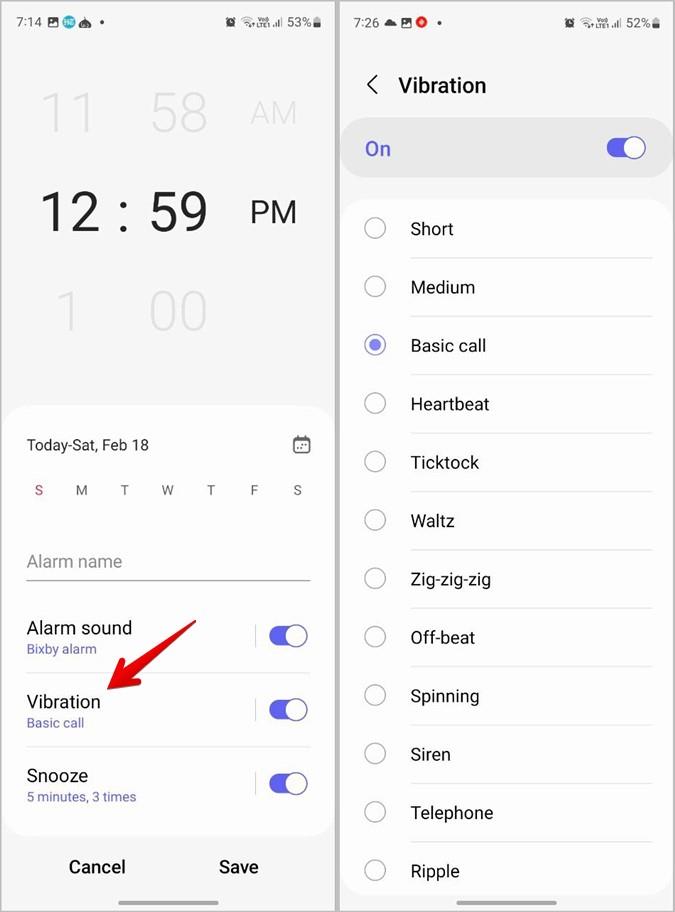
Profi tipp: Az ébresztés rezgését kikapcsolhatja a Rezgés melletti kapcsoló kikapcsolásával.
3. Lépjen vissza az előző képernyőre, és nyomja meg a Mentés gombot.
Tipp: Nem rezeg a telefon? Ismerje meg, hogyan javíthatja ki az Android telefonokon nem működő rezgést .
7. A riasztás hangerejének módosítása
Egy másik nagyszerű Samsung riasztási beállítás, amelyet a Samsung telefonokon talál, az az egyes riasztások hangerejének külön-külön történő módosítása. Igény szerint egy ébresztőt nagy hangerőn, egy másikat közepes hangerőn játszhat.
1. Az Óra alkalmazásban érintse meg azt az ébresztőt, amelynek hangerejét módosítani szeretné.
2 . Érintse meg a Riasztási hang szöveget. A riasztás hangerejének növeléséhez vagy csökkentéséhez használja az alsó csúszkát.
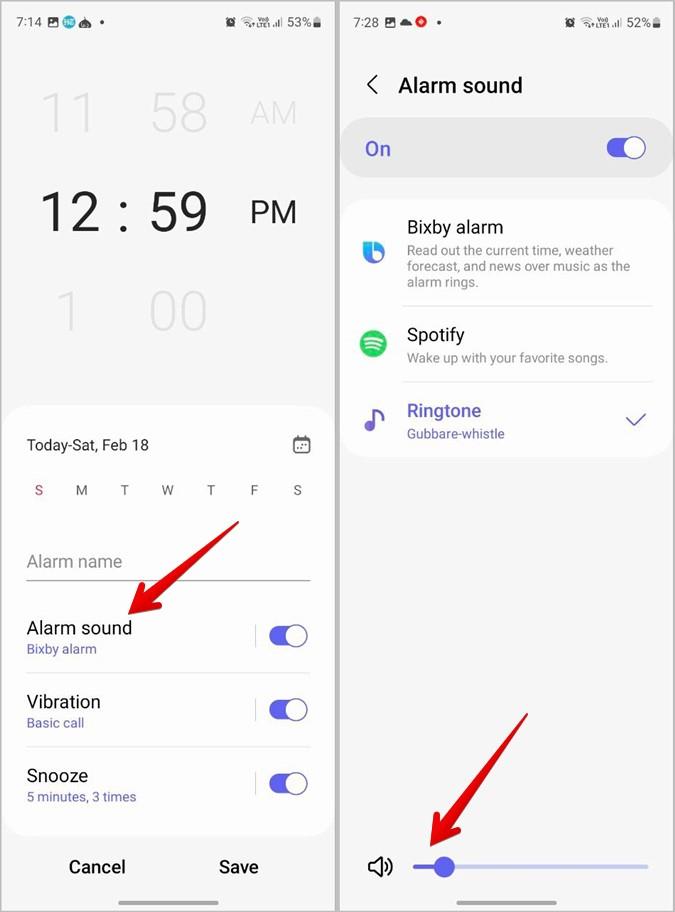
3. Menjen vissza, és mentse a változtatásokat a Mentés gombbal.
8. Riasztások rendezése
Ha több ébresztése is van Samsung Galaxy telefonon, rendezheti és megjelenítheti azokat egyéni sorrendben vagy ébresztési idő szerint.
1. Nyissa meg az Óra alkalmazást.
2. Érintse meg a Kebab menüt ( hárompontos ikon) a tetején, és válassza a Rendezés lehetőséget .
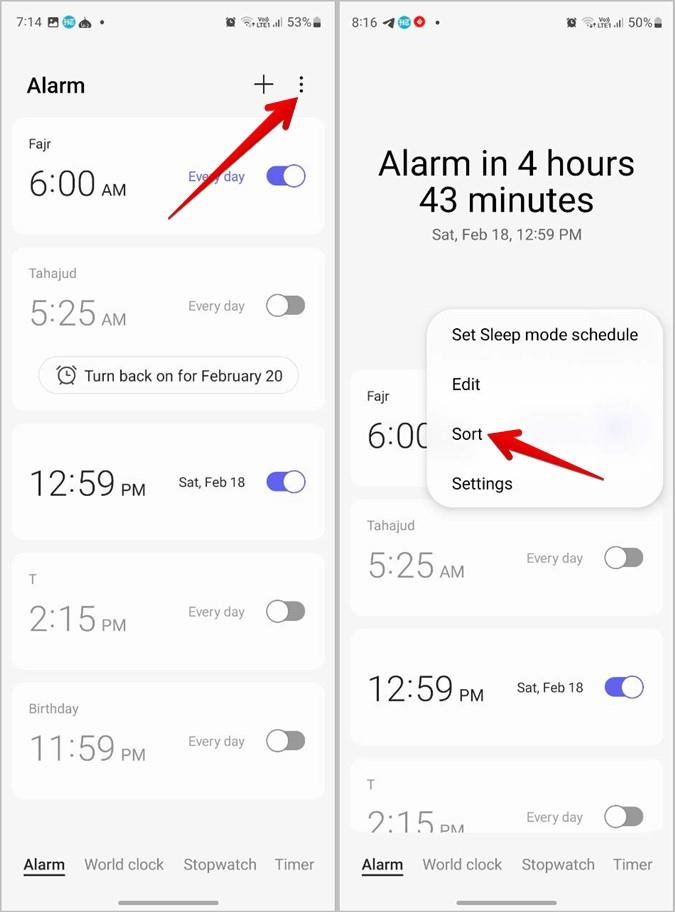
3. Válassza a Riasztási idő sorrend vagy az Egyéni sorrend lehetőséget . Előbbiek, ahogy az várható volt, az idejük szerint rendezik majd a riasztásokat.
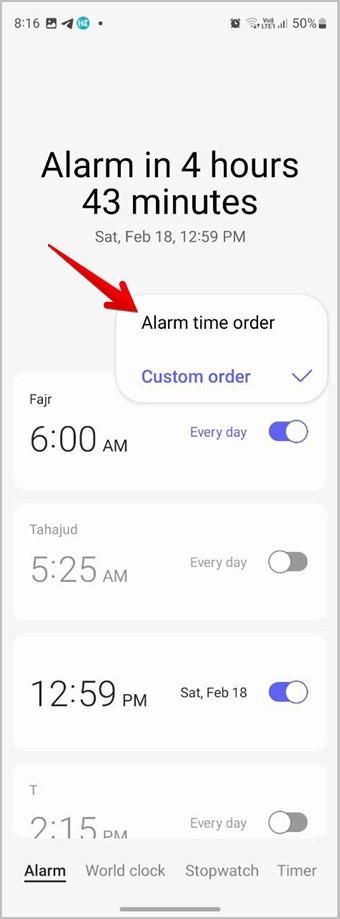
4. Ha az Egyéni rendelés lehetőséget választja, érintse meg ismét a Kebab menüt (hárompontos ikon) , és válassza a Szerkesztés lehetőséget .
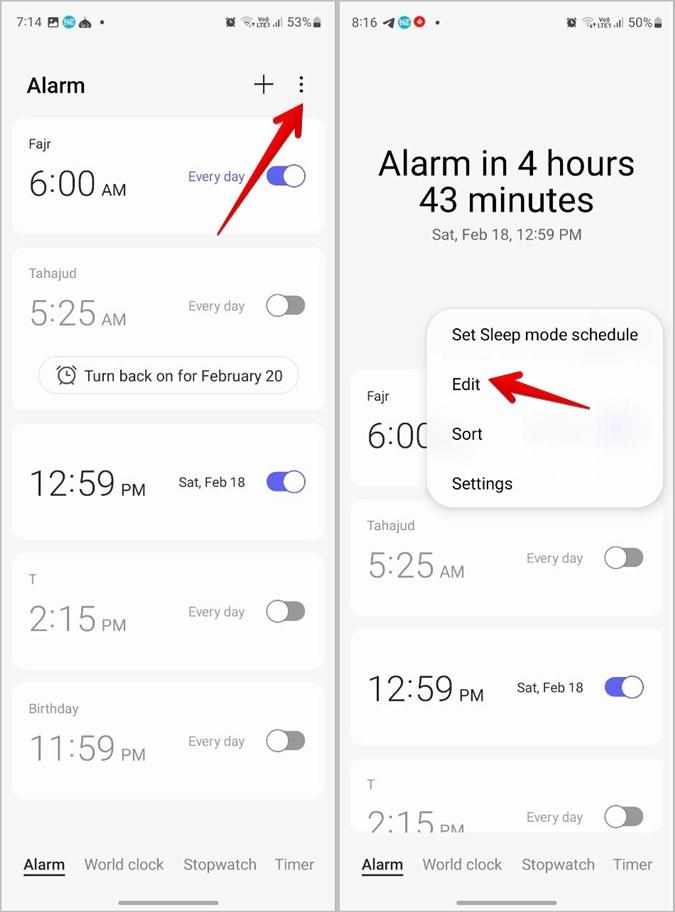
5. Most húzza a riasztást a felfelé mutató nyíl ikonjával a kívánt helyre.
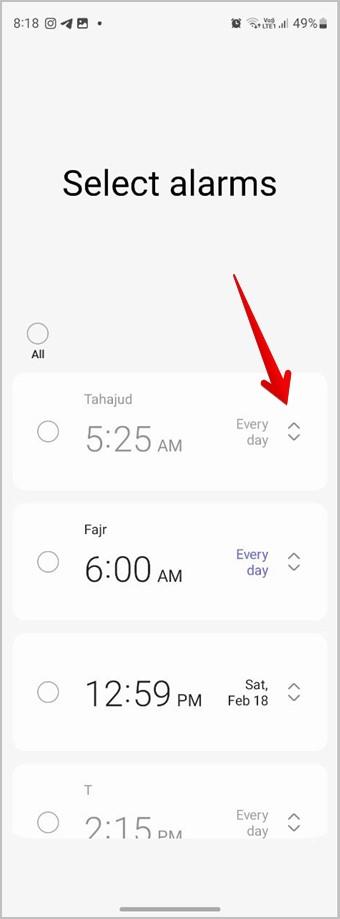
9. Ütemezzen be egy riasztást
Van egy találkozója a következő héten, amelyre nagyon korán szeretne ébredni? És úgy gondolja, hogy elfelejtett ébresztőt beállítani. Ne aggódj. Beállíthatja az ébresztést úgy, hogy az a beállított napon szólaljon meg.
1. Nyissa meg az Óra alkalmazást, és érintse meg a (+) gombot új ébresztés létrehozásához.
2. Érintse meg a naptár ikont a dátum mellett.
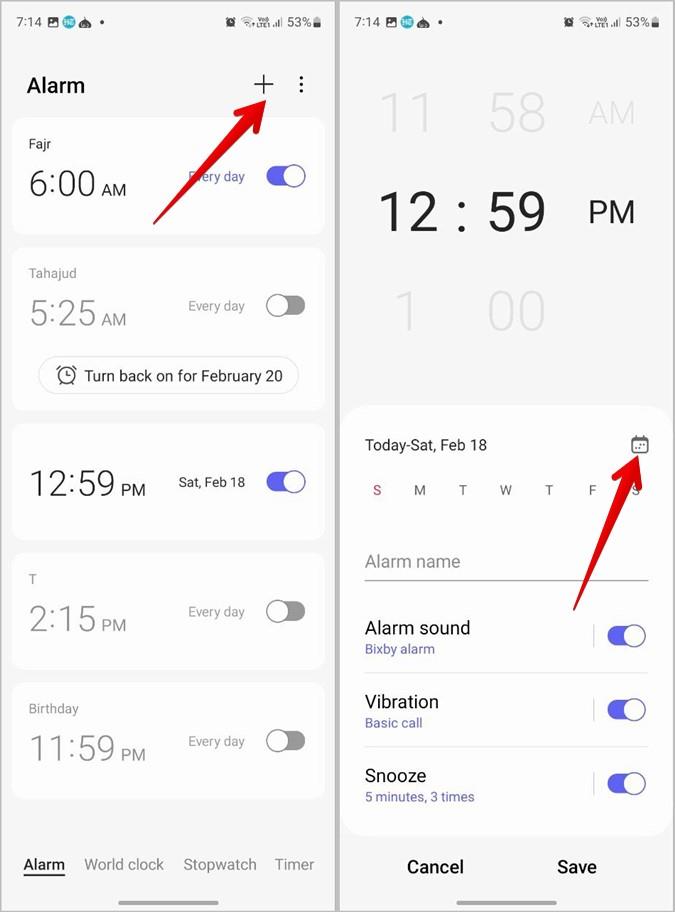
3 . Válassza ki az ébresztés dátumát, és állítsa be az időt. Szabja testre az ébresztő hangját, rezgését vagy szundiját preferenciái szerint. Végül érintse meg a Mentés gombot az ébresztés ütemezéséhez.
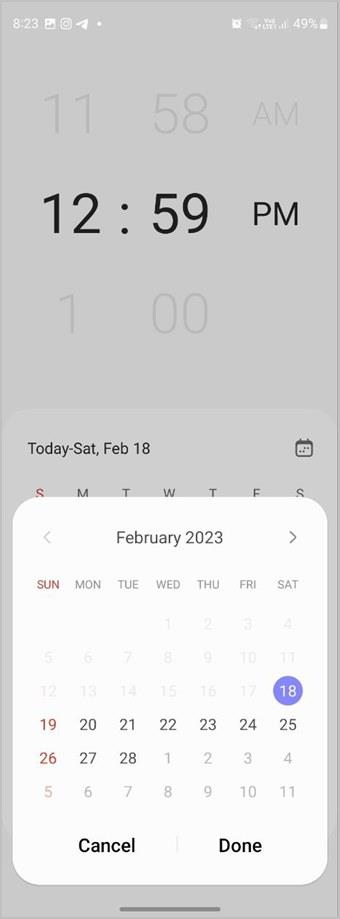
10. Kapcsolja ki a Riasztást egy adott napra
Ha nem szeretné, hogy az ébresztő egy adott napon szólaljon meg, például vasárnap, akkor az adott napon letilthatja.
1. Érintse meg az ébresztést, hogy szerkessze azt az Óra alkalmazásban.
2. Alapértelmezés szerint az összes nap ki lesz választva. Érintse meg azt a napot, amelyen le szeretné tiltani a riasztást, és nyomja meg a Mentés gombot.
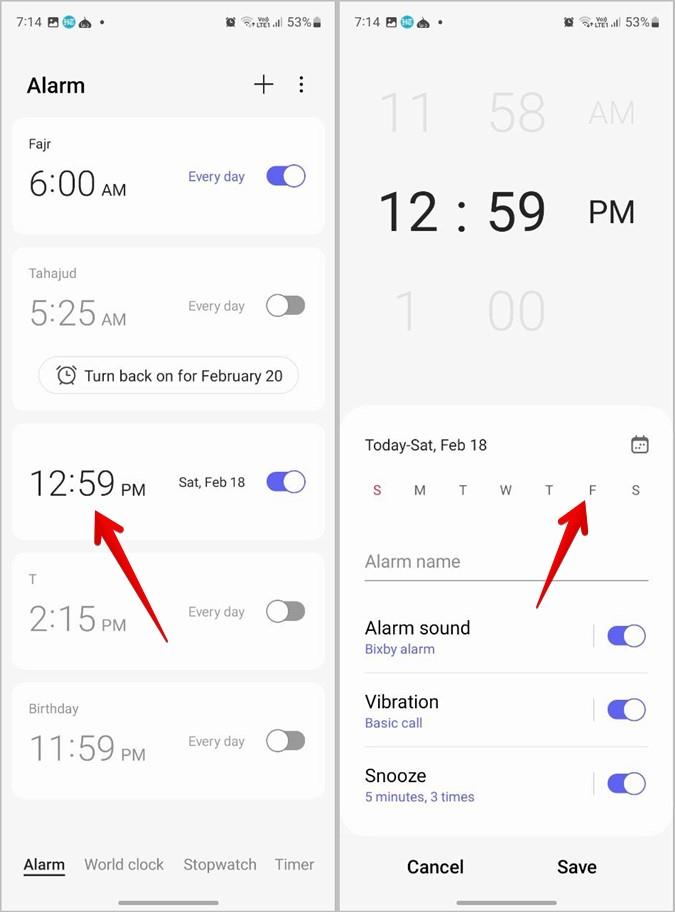
11. Fokozatosan növelje a riasztás hangerejét
Nem bosszantó, amikor az ébresztőd hirtelen teljes hangerőn szólal meg, és csak megijeszt? Ne aggódj. Az ébresztés hangerejét fokozatosan növelheti egy beállítás engedélyezésével.
1. Lépjen a riasztásra, és érintse meg a Riasztási hang elemet .
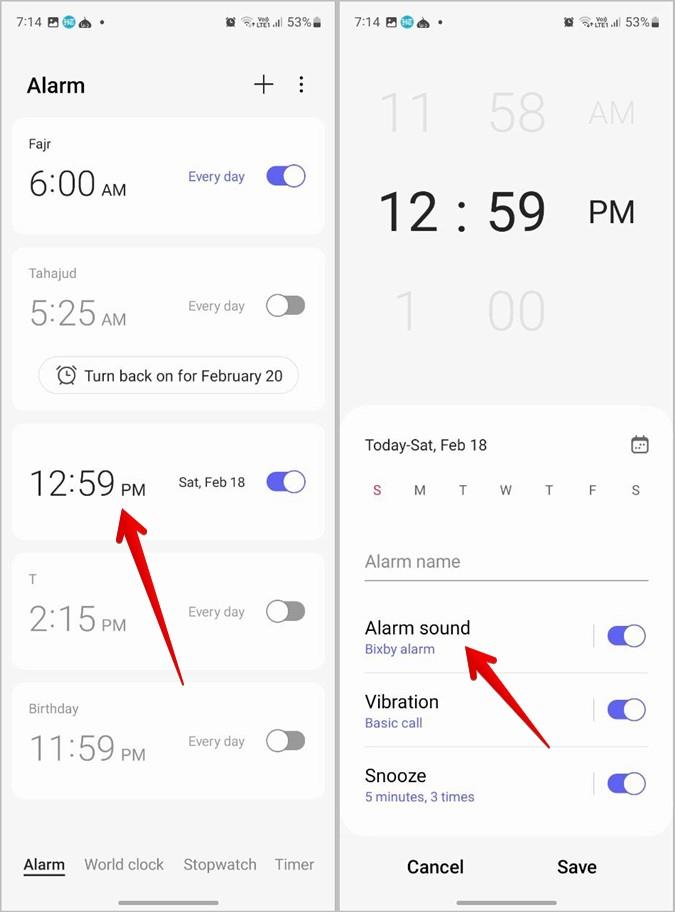
2 . Érintse meg a Csengőhang elemet .
3 . Engedélyezze a Hangerő fokozatos növelése melletti kapcsolót .
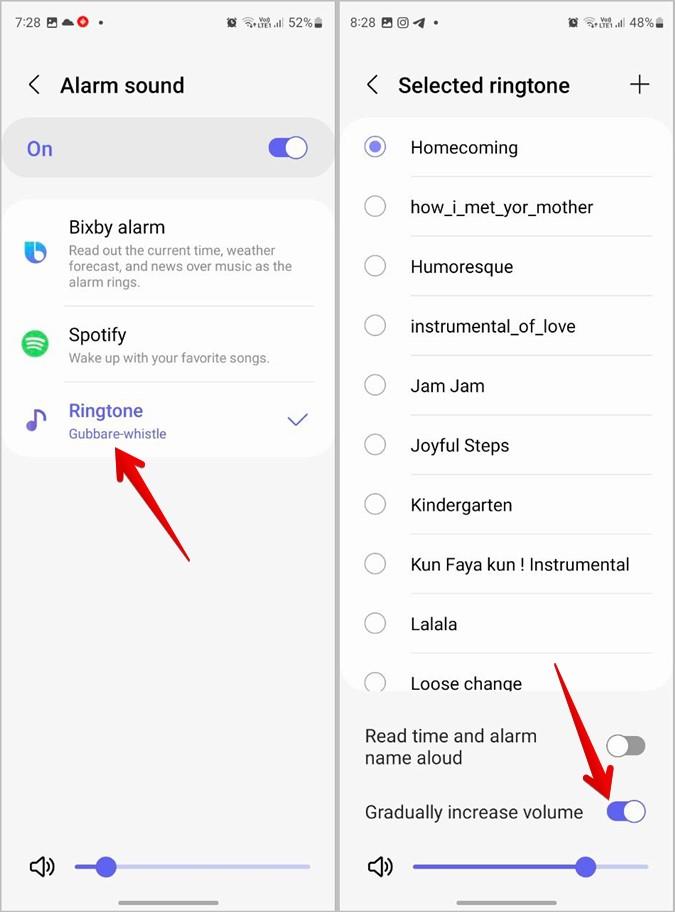
12. Tegyen valamit, ha a riasztás el van utasítva
A Bixby Routines segítségével Samsung Galaxy telefonjával olyan műveleteket hajthat végre, mint például az okoseszközök vezérlése, az értesítések engedélyezése vagy bármely más beállítás módosítása, amikor elvet egy riasztást.
Ehhez kövesse az alábbi lépéseket:
1 . Nyissa meg a Beállításokat a Samsung telefonján.
2. Lépjen a Módok és rutinok menüpontra.
3 . Érintse meg a Rutinok fület alul, és nyomja meg a (+) Hozzáadás ikont új rutin létrehozásához.
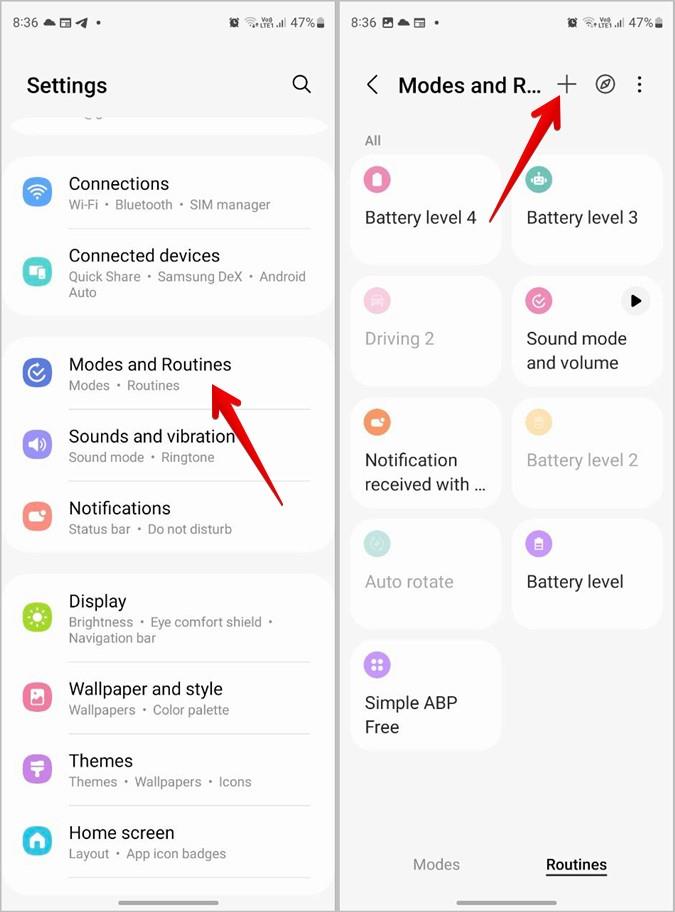
4. Érintse meg az Add, hogy mi váltja ki ezt a rutint az If részben, és keressen riasztást. Érintse meg a Kiválasztott riasztás elvetve elemet .
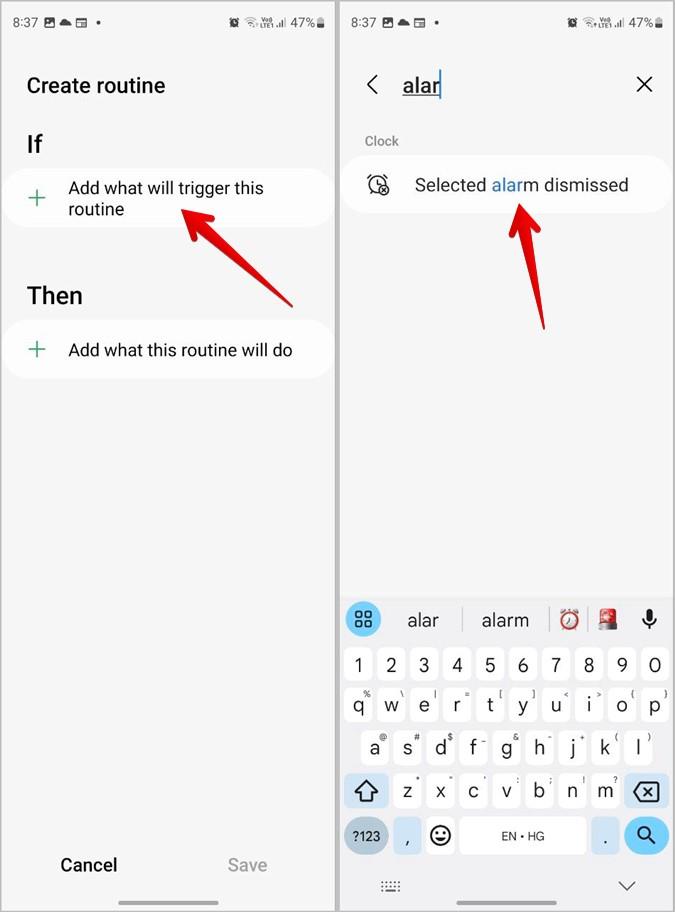
5. Válassza ki azt a riasztást, amelyhez rutint szeretne beállítani, és érintse meg a Kész gombot .
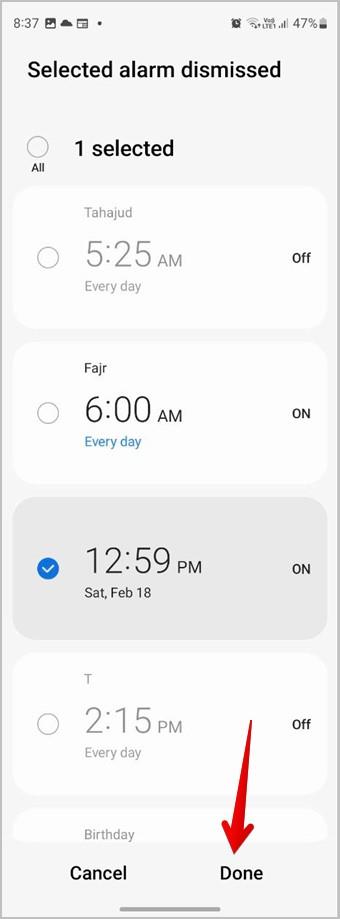
6. Megjelenik a Rutin létrehozása oldal. Érintse meg az Add, hogy mit fog csinálni ez a rutin ikont az Majd szakaszban. Itt válassza ki az előnyben részesített műveletet, azaz válassza ki, hogy mit szeretne tenni a telefonja az ébresztés elvetésekor. Ezután mentse el a rutint.
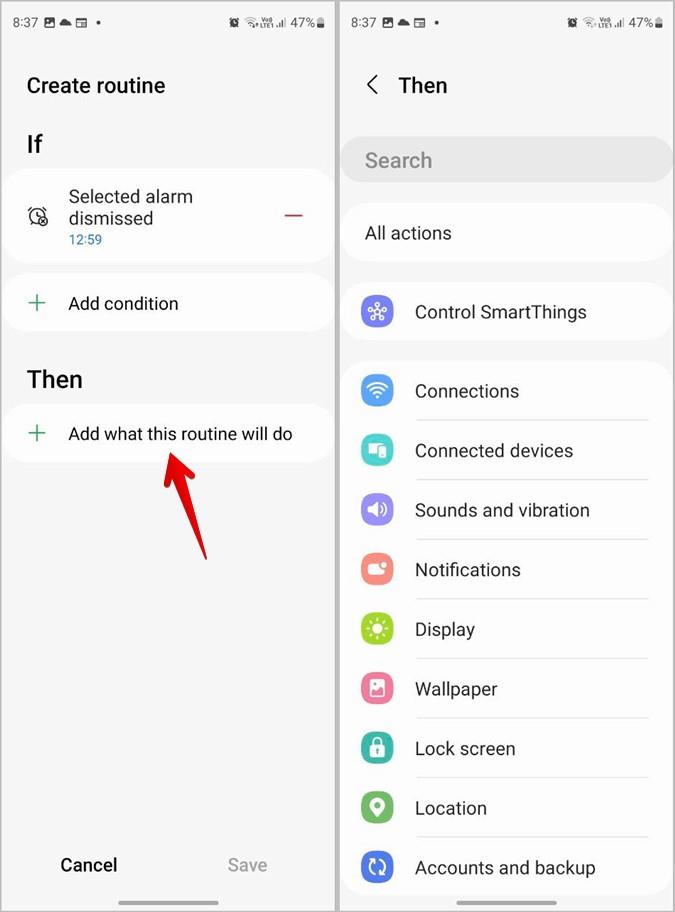
13. Tiltsa le a riasztási rezgést, ha a telefon némításra van állítva
Az ébresztések általában nem adnak hangot, de rezegnek, ha a telefon némításra vagy rezgésre van állítva. Ha azonban nem szeretné, hogy az ébresztő még akkor is rezegjen, amikor a telefon Csendes módban van, módosíthatja a viselkedést az ébresztési beállításokban.
1. Nyissa meg az Óra alkalmazást a telefonján.
2. Érintse meg a Kebab menüt (hárompontos ikon) a Riasztás szakasz tetején. Válassza a Beállítások lehetőséget a menüből.
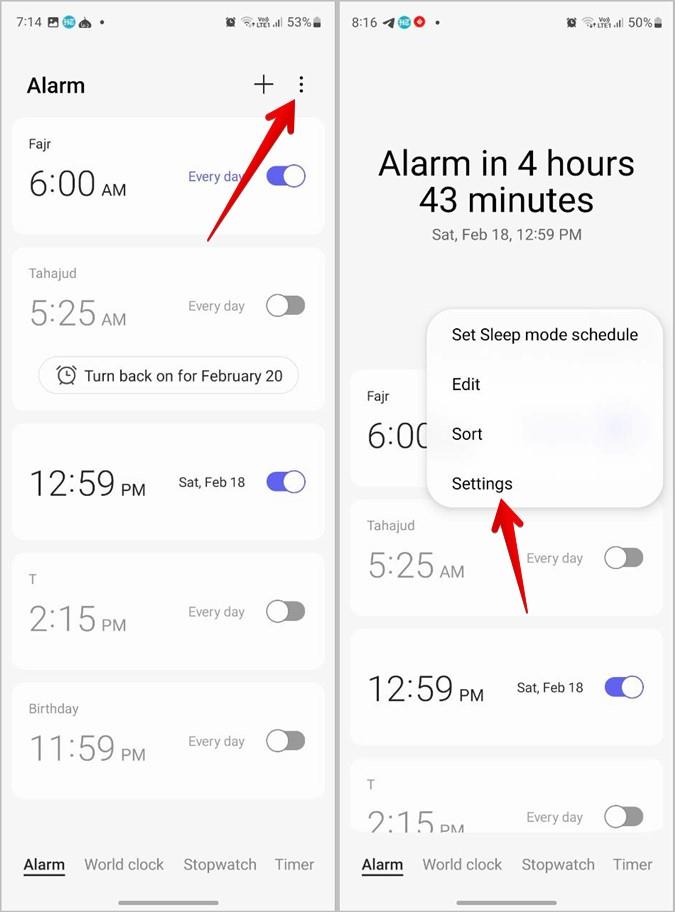
3. Engedélyezze a Riasztások elnémítása, ha a rendszerhang ki van kapcsolva melletti kapcsolót .
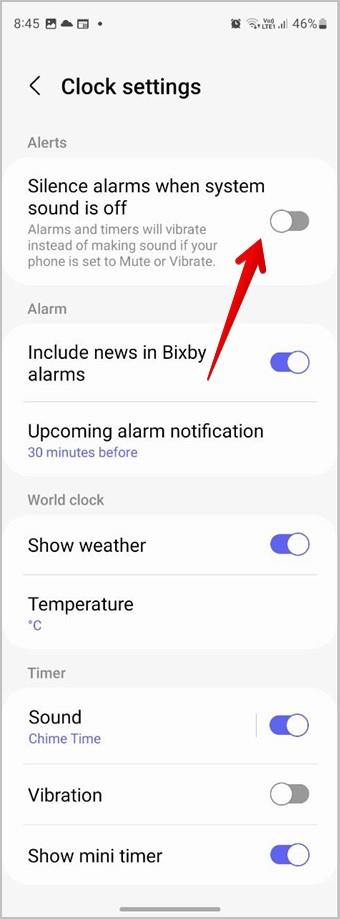
Tipp: Ismerje meg, hogyan javíthatja ki a hang hiányát a Samsung Galaxy telefonokon .
14. Állítsa be a Samsung egyéni riasztási hangját
A Samsung különféle módokat kínál a riasztási hang megváltoztatására. Beállíthat egyéni hangot, vagy megtudhatja az időjárás-előrejelzést és a híreket, amikor megszólal az ébresztő. Mindezekkel a módszerekkel foglalkoztunk egy külön bejegyzésben, amely a Samsung telefonok riasztási hangjának megváltoztatásáról szól .
Tipp: Ismerje meg, hogyan állíthat be egy dalt ébresztőként a Samsung Galaxy telefonokon.
GYIK
1. Hogyan lehet kikapcsolni az ébresztőt a Samsung Galaxy telefonokon?
Amikor az ébresztő csengeni kezd, megjelenik egy (X) gomb a képernyőn. Húzza felfelé a Samsung riasztás leállításához. Vagy ha ideiglenesen le szeretné tiltani az ébresztést, nyissa meg az Óra alkalmazást, és kapcsolja ki az ébresztés melletti kapcsolót.
2. Hogyan lehet ébresztőt elhalasztani Samsung telefonokon?
Érintse meg a Szundi X perc gombot, amikor megszólal az ébresztés az ébresztés elhalasztásához.
A Samsung legjobbjai
Csakúgy, mint a csodálatos Samsung ébresztőbeállítások, sokféle funkciót találhat más alkalmazásokban is. Tekintse meg a legjobb Samsung értesítési beállításokat , és ismerje meg a Samsung Gallery legjobb tippjeit és trükkjeit is .
Véletlenszerűen végződnek a telefonhívásai? Íme néhány tipp, amellyel kipróbálhatja, ha Samsung Galaxy telefonjával folyamatosan megszakad a hívások.
A Samsung telefon nyilvánvaló ok nélkül újraindul? Íme, mit tehet a mögöttes probléma megoldása érdekében.
Így adhat hozzá vészhelyzeti kapcsolattartót és információkat Androidon. Ismerje meg, hogyan érheti el és jelenítheti meg a vészhelyzeti információkat a telefonok lezárási képernyőjén.
Szeretné kikapcsolni a mobiladat- vagy Wi-Fi-hozzáférést bizonyos alkalmazásokhoz Samsung Galaxy telefonon? Íme, hogyan kell ezt megtenni.
Ha Android telefonja képernyője véletlenszerűen kapcsol be, íme néhány hatékony tipp, amelyek segítenek megoldani a problémát.
A Kamera alkalmazás nem olvassa be a QR-kódot a Samsung Galaxy telefonon? A probléma megoldásához alkalmazza ezeket a hibaelhárítási tippeket.
új 2019-es Shield TV Pro-t vagy Tube-ot kapott? Nos, rengeteg tippet, trükköt és funkciót tartalmaz, amelyek jobbá teszik az élményt.
Alacsony hangerővel kapcsolatos problémát tapasztal Samsung Galaxy telefonján? Próbálja ki ezeket a hibaelhárítási tippeket a probléma megoldásához.
Lassú töltési sebességet tapasztal a telefonján? Íme a Samsung Galaxy telefon gyorsabb feltöltésének módjai.
A Google Készülékkereső nem működik Android telefonján? Íme néhány tipp, amelyek megoldják a problémát.









